Varför kostar Microsoft $ 100 för kryptering när alla andra ger bort det?

Alla andra plattformar-Mac, iOS, Android, Chrome OS och Linux erbjuder fullständig diskkryptering. Men om din dator inte skickas med kryptering behöver du Professional versionen av Windows 10 - en uppgradering på 100 $ från Windows Home.
Varför Diskkrypteringsfrågor
Diskkryptering är extremt viktigt, särskilt för bärbara datorer. Även om någon stjäl din bärbara dator eller du förlägger den någonstans, kan folk inte se dina privata data utan tillåtelse så länge som din skiva är krypterad.
Det handlar inte om att stoppa regeringen från att spionera på dig. Det handlar om att skydda all känslig information som du kan ha på en bärbar dator mot tjuvar och andra hot. Vanliga datoranvändare kan ha känsliga finansiella data, affärsdokument, sparade lösenord eller bara privata meddelanden och foton på sina datorer. Kryptering förhindrar alla som får händerna på den bärbara datorn från att snoopa på den data.
Microsoft lade en diskkrypteringsfunktion med namnet "BitLocker" till Windows för länge sedan, men om du använder hemversionen av Windows är du söt mycket otur. Om du självklart är villig att uppgradera till Professional-utgåvan.
RELATED: Så här aktiverar du full diskkryptering i Windows 10
Endast Windows Professional innehåller BitLocker och kostar $ 100
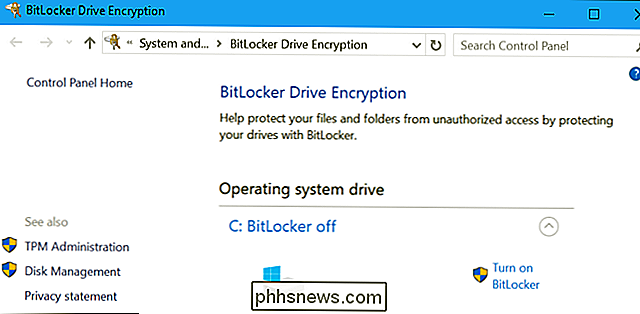
BitLocker-funktionen har varit en del av Professional-utgåvan av Windows sedan den introducerades med Windows Vista. Typiska datorer du köper kommer med Windows 10 Home, och Microsoft tar ut $ 99,99 för att uppgradera till Windows 10 Professional.
Microsoft vill ladda mer för affärsfunktioner, och det är bra. Vanliga hemmabrukare behöver inte Hyper-V virtuella maskiner, en fjärrskrivbordsserver eller domänförena. BitLocker är dock ovanligt bland Professional-Only-funktionerna. Det är något som varje Windows-användare skulle ha nytta av.
Det är särskilt dumt att BitLocker är en Pro-Only-funktion när Windows 10 gör det möjligt att även lagra lagringsutrymmen för hemanvändare. Hem Windows-användare kan spegla data över flera fysiska diskar (en sannolikt mer affärsfokuserad funktion), men de kan inte aktivera kryptering.
Några (men inte alla) nya datorer har enhetskryptering
En Microsoft-talesman berättade för oss att "Windows 10 erbjuder BitLocker automatisk enhetskryptering på alla SKU, inklusive Hem, förutsatt att deras maskinvara kan stödja detta." Det här är sant. Microsofts dokumentation är mycket förvirrande om ämnet. Exempelvis hävdar denna Microsoft Support-sida att Windows 10 Home erbjuder inga krypteringsfunktioner.
Det här är vad som händer: Från och med Windows 8.1 började Microsoft erbjuda "Device Encryption" - som nu blivit omdirigerat till "BitLocker Device Encryption" på några nya datorer. Om du har en ny Windows 10-dator kan eller kanske din dator inte stöder enhetskryptering. Det är upp till tillverkaren.
Du kan kontrollera om enhetskryptering är tillgänglig på din dator genom att gå till Inställningar> System> Om och leta efter en "Enhetskryptering" -avsnitt. Om du inte ser något om enhetskryptering stöder din dator inte det.
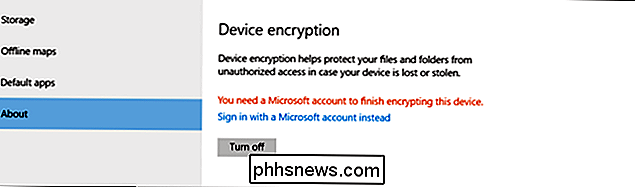
Det är oklart exakt vilken hårdvara som krävs för att BitLocker Device Encryption ska kunna aktiveras på nya datorer. Vi har köpt nya Windows 10-datorer som inte kom med Device Encryption, och tillverkare och granskare stör aldrig om en dator stöder enhetskryptering. När du köper en ny Windows 10-dator kan du inte veta om det kommer med kryptering eller om du måste spendera $ 100 på Windows Professional för den funktionen.
Ännu viktigare är att alla äldre datorer som ursprungligen körde Windows 7 eller 8 har inte tillgång till enhetskryptering alls på Windows 10. Det betyder att de flesta Windows-datorer i naturen inte har tillgång till kryptering utan att betala extra Microsoft.
BitLocker Device Encryption fungerar faktiskt lite annorlunda än traditionell BitLocker. Enhetskryptering är sömlös och används endast om du loggar in med ett Microsoft-konto eller går med i datorn till en domän, så en användare som glömmer sitt lösenord kan återställa krypteringsnyckeln. Det kan inte kryptera flyttbara diskar. Men, även om det inte har alla de kraftfulla alternativen som den vanliga BitLocker erbjuder, är det solid diskkryptering och vi kommer inte att nitpick.
Alla Windows-användare förtjänar diskkryptering
I Microsofts dokumentation sägs att "Microsoft förväntar sig att de flesta enheter i framtiden kommer att klara provningskraven" och stöder därför BitLocker Device Encryption. Det är uppmuntrande för framtiden, men vad händer nu?
Samma Microsoft-talesman berättade för oss att "För de sällsynta fall där en användares enhet inte stöder BitLocker automatisk enhetskryptering, kan de fortfarande dra nytta av den robusta automatiska, sömlöst skydd som Windows 10 erbjuder inkorg, inklusive funktioner som Windows Hej, Trusted Boot och mycket mer. "
Men det är inte sällsynt. De flesta Windows-datorer som används idag stöder inte BitLockers automatiska Enhetskryptering. Och Microsoft bör inte hålla tillbaka kryptering, en viktig säkerhetsfunktion, från de flesta Windows-användare. Windows Hej är trevligt, men det har ingenting att göra med diskkryptering.
Vi tycker att Microsoft bör uppdatera Windows 10 Home för att erbjuda en form av BitLocker-diskkryptering till alla Windows-användare. Ja, det kan vara lite långsammare och lite svårare att installera, men Windows-användare förtjänar att ha möjlighet att kryptera sina data utan att spendera ytterligare $ 100. Microsoft borde ha gjort för många år sedan.

Fem sätt att frigöra utrymme på din Android-enhet
Android-telefoner och -tabeller kan fylla snabbt när du laddar ner appar, lägger till mediefiler som musik och filmer och cacherdata för offline användning. Många mindre enheter kan bara innehålla några gigabyte lagringsutrymme, vilket gör det ännu mer problem. Ju mindre utrymme du har, desto mer tid måste du spendera micromanaging det interna lagringsutrymmet.

Så här aktiverar du Apple TV: s mörka läge, manuellt eller automatiskt
När det är mörkt och lamporna är ute, är det sista du vill ha blint av Apples ljusa vita TV: ns startsida när din film slutar. Så här aktiverar du mörkt läge på Apple TV för att göra din sena kvälls-TV-escapades roligare. RELATED: Så här uppdaterar du din Apple TV till tvOS 11 Mörkläge är en funktion som introducerades i tvOS 10, men du måste manuellt aktivera eller inaktivera det, vilket har lett mig att bara hålla mörkt läge aktiverat hela tiden för bekvämlighet.



